Filtreler
![]() Eğer birçok ürününüz varsa, ziyaretçilerinizin bir ürünü hızlıca arayabilmesi için o ürünün parametrelerini veya özelliklerini seçmesi faydalı olabilir.
Eğer birçok ürününüz varsa, ziyaretçilerinizin bir ürünü hızlıca arayabilmesi için o ürünün parametrelerini veya özelliklerini seçmesi faydalı olabilir.
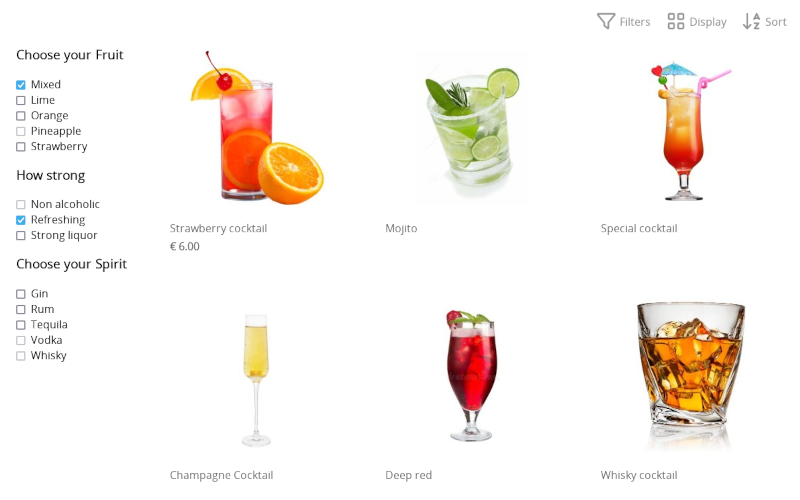
Bir örnek: şarap satıyorsunuz. Kırmızı Şarap kategorisinde, ziyaretçiniz bir şarap bölgesi ve üzüm seçebilir (ve birleştirebilir). Bu, geniş bir ürün yelpazesinde aramayı ziyaretçileriniz için çok daha kullanıcı dostu hale getirir.
Ürün filtrelerini ayarlama
Modülü Ayarlar > Daha Fazla Seçenek > Filtreler altında bulabilirsiniz. Aşağıda yeni bir ürün filtresi ekleyebilirsiniz.
Eğer Filtreler menüde görünmüyorsa, önce kullanıcı deneyimi seviyesini Uzman olarak ayarlayın, Ayarlar > Daha Fazla Seçenek > Kullanıcı Deneyimi Seviyesi altında.
Ürün filtreleri, ürün kategorilerine uygulanır. Filtre eklemek için önce kategorilerin olması ve filtreleme yapılan kategorinin ürün içermesi gerekir.
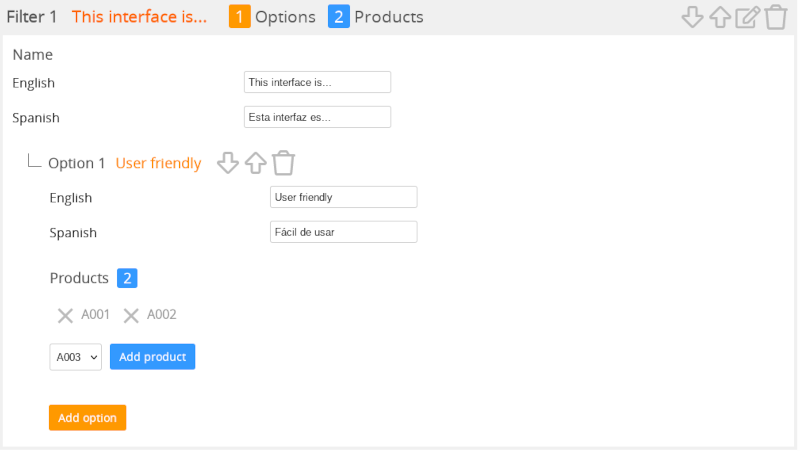
Filtre ekleme
Bir filtre eklemek için istenen kategoriye tıklayın.
- Ad
- Filtrenin adı, örneğin Şarap Bölgesi.
- Seçenekler
- Filtreler için olası seçenekler, örneğin, bir seçenek Bordeaux ve bir seçenek Rioja.
- Ürünler
- Bu kategoriye uygulanan ürünleri seçin.
Yeni bir filtre için Filtre Ekle ve filtrelere daha fazla seçenek eklemek için Seçenek Ekle butonuna tıklayın. Filtre seçeneğine birden fazla ürün eklemek için Ürün Ekle butonuna tıklayın.
Eğer web mağazası çok dilli ise, adlandırmalar her dil için girilebilir.
Web mağazasına diller eklediğinizde filtreleri güncellemeyi unutmayın, aksi takdirde filtreler yeni dilde görünmeyecektir.
Değişiklikleri kaydetmek için sağ altta Kaydet butonuna tıklayın.
Filtreleri düzenleme, taşıma ve kaldırma
Bir kategoriyi açtıktan sonra, tüm filtreleri düzenleyebilirsiniz. Filtrelerin ve seçeneklerin adlarının sağında taşıma, değiştirme ve silme simgelerini bulacaksınız.
Her durumda, değişiklikleri kaydetmek için sağ altta Kaydet butonuna tıklayın.
Sildikten sonra, filtre kalıcı olarak silinecek ve silme işlemi geri alınamaz. Elbette, yeni bir filtre ekleyebilir ve tekrar ayarlayabilirsiniz.
Ürünleri bir ürün filtresine bağlama
Ürünler, Filtre Yönetimi altında Ürün Ekle butonuna tıklayarak eklenebilir veya silinebilir. Bir filtre seçeneğinden ürünleri kaldırmak için ürünün yanındaki X butonuna tıklayın.
Bu işlem Ürün Yönetimi altında da yapılabilir: bir ürünü seçin ve Gelişmiş sekmesine tıklayın, ardından Filtreler simgesine tıklayın. Ürünün bağlandığı tüm kategoriler için filtre seçeneklerini işaretleyebilir veya işaretini kaldırabilirsiniz. Bu, ürünün kategorilerine filtreler eklenmişse yalnızca çalışır.
Filtreleri kopyalama
Mevcut filtrelere dayalı olarak yeni filtreleri hızlıca eklemek için sayfanın altında bir kopyalama işlevi sağlanmıştır. Solda kaynak kategoriyi ve sağda hedef kategoriyi seçin ve Kopyala butonuna tıklayın. Artık hedef kategori için filtreleri değiştirebilirsiniz. Kaynak kategoride ve hedef kategoride bulunan ürünlerle bağlantılar otomatik olarak kopyalanır. Onaylamak için sağ altta Kaydet butonuna tıklayın.
Filtreleri Kopyala eğer filtreleri olan kaynak kategoriler yoksa veya filtreleri olmayan hedef kategoriler yoksa görünmez. Filtreler yalnızca filtreleri olan bir kategoriden filtreleri olmayan bir kategoriye kopyalanabilir.
Sınırlar
Bir kategoride maksimum 20 ürün filtresi ve her filtre için maksimum 40 seçenek olabilir. Bir seçeneğin sahip olabileceği ürün sayısında bir sınırlama yoktur.
Ayrıca, sunucuya aynı anda gönderilebilecek maksimum form alanı sayısı 1.000'dir. Bu sınır genellikle aşılmaz, ancak birçok dil etkinleştirildiğinde mümkün olabilir. Her dil form alanı sayısını çarpar.
Sonraki sayfa: Satış Noktası (POS)
- Giriş
- Ürün yönetimi
- Çevrimiçi mağaza yapılandırması
- Hesap ve mağaza ayarları
- Ödeme Yöntemleri ve Ödeme Hizmeti Sağlayıcıları
- Faturalar ve Hüküm ve Koşullar
- Nakliye ücretlerini ayarlama
- İndirimler ve ek ücretler
- Alan adlarının kaydedilmesi ve aktarılması
- Çok dilli mağaza
- Harici platformlara bağlanma
- Kişiselleştirilmiş web adresleri
- Birden fazla web mağazasını yönetme (Multishop)
- Müşterilere otomatik e-postalar
- Güzel bir düzen tasarlama
- Sipariş yönetimi
- Pazarlama
- Modüller
- Yedeklemeler ve verileri dışa aktarma
- E-posta ve web postası
- Yönetici hesapları
- Yüksek kaliteli fotoğraflar
- İki faktörlü kimlik doğrulama
- Etiketler
- Meta etiketler - Web sitesi doğrulama
- Canlı sohbet
- Slayt gösterisi
- Ziyaretçi analizi - Google Analytics
- Filtreler
- Satış Noktası (POS)
- Form alanları
- Dijital veya sanal ürünler
- Symcalia rezervasyon sistemi
- Ziyaretçi Defteri
- Yardım masasıyla iletişime geçme